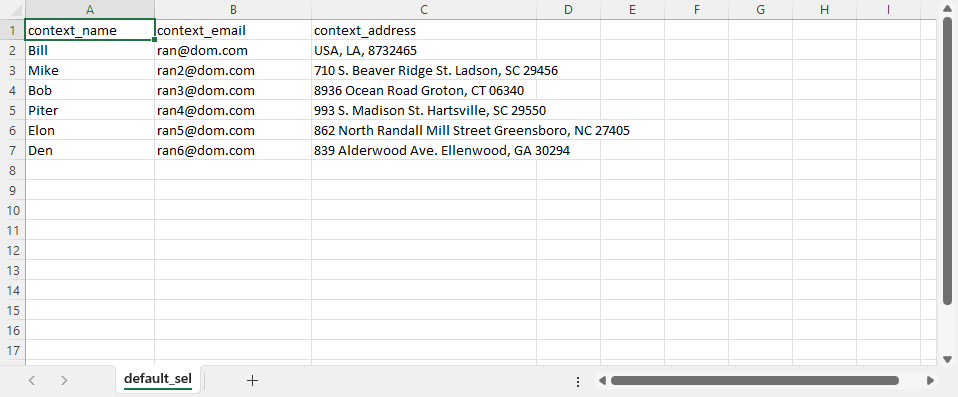لنفترض أنك كنت تستخدم Selenium IDE لتسجيل حالات الاختبار الخاصة بك ، وتريد إعداد اختبار الحمل الآلي بناء على مشروع اختبار السيلينيوم الخاص بك. في هذه الحالة ، لا تحتاج إلى نقل تكوينات الاختبار الخاصة بك من السيلينيوم إلى LoadView يدويا. يدعم LoadView استيراد ملفات SIDE مع تكوينات مشروع اختبار السيلينيوم. لبدء اختبار التحميل باستخدام اختبارات السيلينيوم ، يمكنك استيراد اختبار تطبيق ويب تم إنشاؤه في Selenium IDE إلى LoadView في بضع خطوات أساسية موضحة أدناه في هذه المقالة.
اختبارات السيلينيوم في LoadView: تكوين اختبار LoadView
قبل البدء ، ستحتاج إلى أن يكون لديك حساب LoadView. يمكنك البدء في استخدام LoadView مجانا عن طريق التسجيل هنا. إذا كان لديك حساب LoadView ، فستحتاج إلى تسجيل الدخول إلى حسابك. لنقل البيانات، اتبع الخطوات التالية:
- داخل البرنامج المساعد IDE السيلينيوم, حفظ مشروع اختبار السيلينيوم الخاص بك إلى ملف على جهاز كمبيوتر محلي.
- بعد ذلك ، قم بتسجيل الدخول إلى حساب LoadView الخاص بك وانقر فوق اختبار جديد في صفحة مدير سيناريو الاختبار .
- أضف هدفا جديدا وفي صفحة تحديد نوع اختبار الحمل ، اختر نوع اختبار السيلينيوم.
- بعد ذلك، في شاشة تحرير الاختبار، انقر فوق استيراد الملف الذي قمت بحفظه واستيراده في الخطوة الأولى. سيتم تحميل محتوى الملف في حقل تكوين السيلينيوم . إذا لزم الأمر ، يمكنك تحرير الرمز في الحقل.
- اختياري: في الحقل مهلة البرنامج النصي ، يمكنك ضبط الحد الأقصى للوقت اللازم لانتظار تنفيذ النص البرمجي. إذا تجاوز تنفيذ البرنامج النصي المهلة، إنشاء خطأ في مهلة البرنامج النصي وسيستمر تنفيذ البرنامج النصي حتى يصل إلى مهلة البرنامج النصي الافتراضية لمدة 15 دقيقة. إذا لم يتم تحديدها، يتم تطبيق القيمة الافتراضية البالغة 15 دقيقة.
- اختياري: في حقل مهلة العنصر، يمكنك تعيين الحد الأقصى للوقت لانتظار العثور على عنصر هدف على صفحة الويب. إذا تم تجاوز الحد الزمني ، إنشاء خطأ مهلة عنصر وسيتم إيقاف تنفيذ البرنامج النصي. قيمة مهلة العنصر الافتراضية هي 15 ثانية.
- انقر فوق إنشاء اختبار وتابع سيناريو تنفيذ اختبار التحميل. للحصول على إرشادات مفصلة حول إعداد سيناريو الاختبار، راجع بدء استخدام إعداد اختبار التحميل.
استخدام المتغيرات في اختبارات حمل السيلينيوم
إذا كنت تريد استخدام المتغيرات في اختبار التحميل ، فاستخدم الأمر store لتخزين اسم متغير وقيمة في Selenium IDE. راجع أمر المتجر الموضح هنا.
لويد فيو سيتعرف على أمر المتجر في البرنامج النصي واستبدل قيمة المتغير بالقيم من ملف CSV. تعرف على كيفية إضافة ملف CSV بقيم متغيرة إلى سيناريو الاختبار في تحميل المتغيرات الديناميكية (معلمات السياق) إلى سيناريو الاختبار.
استخدم تنسيق ملف CSV التالي:
- يجب أن تحتوي رؤوس أعمدة CSV على أسماء المتغيرات كما تظهر في نص السيلينيوم.
- يجب أن تحتوي صفوف CSV على قيم المتغيرات المقابلة.
اختبار الحمل مع اختبارات السيلينيوم: مهلات LoadView
في بعض الأحيان يستغرق تحميل الصفحة وقتا أطول من المتوقع وقد لا تظهر بعض عناصر الويب على صفحة الويب على الفور. لمعالجة هذه المشكلة ، ينتظر LoadView فترة زمنية محددة (15 ثانية افتراضيا) حتى يتم اكتشاف عنصر ويب معين على صفحة الويب. إذا تجاوز وقت الانتظار المهلة، يلقي النظام خطأ في المهلة وينهي تنفيذ البرنامج النصي. يمكنك تحديد قيمة المهلة هذه في الحقل مهلة العنصر أثناء تكوين الاختبار في LoadView.
مهلة أخرى من المهم مراعاتها هي مهلة تنفيذ حالة اختبار واحدة. بشكل افتراضي ، ينتظر LoadView لمدة 300 ثانية لكل خطوة (حالة اختبار) من برنامج نصي السيلينيوم قبل إنشاء خطأ ما لم ينص على خلاف ذلك في البرنامج النصي. يمكنك تغيير قيمة مهلة تنفيذ الخطوة عن طريق تحرير البرنامج النصي وفقا لأهدافك.
بشكل افتراضي ، يحد LoadView من وقت تنفيذ البرنامج النصي إلى 15 دقيقة كحد أقصى. سيتم إحباط البرامج النصية التي تعمل لفترة أطول من 15 دقيقة تلقائيا بواسطة الخادم. إذا تم تعيين قيمة مهلة البرنامج النصي واستغرق تنفيذ البرنامج النصي وقتا أطول مما هو محدد في قيمة المهلة، فسيقوم LoadView بإنشاء خطأ مهلة ومتابعة تنفيذ البرنامج النصي حتى يتم الوصول إلى حد النظام الافتراضي البالغ 15 دقيقة.
ابحث عن قيم المهلة الافتراضية ل LoadView أدناه:
- مهلة عنصر الانتظار: 15 ثانية.
- الخطوة (حالة الاختبار) المهلة: 300 ثانية.
- مهلة البرنامج النصي: 15 دقيقة.
إذا كنت بحاجة إلى أي مساعدة إضافية في تحويل اختبارات السيلينيوم إلى منصة LoadView ، فيرجى الاتصال بفريق الدعم الفني لدينا. فريقنا متاح 24/7 للمساعدة في جميع احتياجات اختبار الحمل والأداء الخاصة بك.
أو إذا كان لديك بالفعل حساب LoadView ، فيمكنك إرسال تذكرة من داخل منصة LoadView. لإرسال تذكرة دعم، ما عليك سوى تسجيل الدخول إلى حسابك. من أعلى يسار الصفحة، مرر مؤشر الماوس فوق الدعم، ثم حدد التذاكر لإرسال طلب.
-
تسجيل معاملات تطبيقات الويب: السيلينيوم IDE مقابل أداة البرمجة النصية EveryStep
هل أنت جديد في اختبار أداء الويب ولا تعرف الأداة التي يجب استخدامها لتسجيل البرنامج النصي الأول لواجهة مستخدم تطبيق الويب واختبار تجربة المستخدم؟ دعنا نقدم لك بعض الأفكار حول وقت استخدام ماذا.
بيئة تطوير السيلينيوم المتكاملة (IDE) هي امتداد مجاني مفتوح المصدر لمتصفحات Firefox و Chrome وجزء من مجموعة السيلينيوم (Selenium IDE و Selenium RC و WebDriver و Selenium Grid). إنها أداة اختبار تلقائية تسمح للمستخدمين بتكوين الاختبارات وتحريرها وتشغيلها دون أي خبرة في البرمجة. مع السيلينيوم IDE يمكنك تسجيل وتشغيل البرامج النصية اختبار باستخدام أوامر مختلفة التي يدعمها محرك المتصفح. بشكل عام ، يعد تسجيل سيناريو الاختبار الخاص بك باستخدام السيلينيوم طريقة سهلة وسريعة لإنشاء برامج نصية اختبار مباشرة لمواقع الويب وتطبيقات الويب. ومع ذلك ، عندما يتعلق الأمر بإنشاء سيناريوهات اختبار بمنطق أكثر تعقيدا ، فقد يتطلب الأمر إعدادا إضافيا وفهما جيدا للغات البرمجة.
تسمح أداة EveryStep Web Recorder من Dotcom-Monitor بتسجيل أي نوع من تفاعل المستخدم مع تطبيق ويب أو واجهة مستخدم موقع الويب. في حين أن غالبية أدوات الاختبار الآلي تستخدم HTML لصفحة ويب مستهدفة للتحقق من صحة محتوى صفحة الويب لكلمات رئيسية أو صور محددة ، فإنها غالبا ما تفشل عندما يتعلق الأمر بتطبيق ويب ديناميكي مبني بتقنيات حديثة مثل Flash و HTML5 و Java و PHP و Ruby و Silverlight وما إلى ذلك. مع EveryStep Web Recorder ، لا تقتصر على اختبار تطبيقات الويب الثابتة. يستخدم مسجل الويب EveryStep تقنية Dotcom-Monitor الفريدة للتعرف على الصور RIA (تطبيق الإنترنت الغني). تدعم وظيفة RIA تسجيل البرامج النصية للاختبار لتطبيق ويب ديناميكي وتمكن من تحديد ومراقبة محتوى الويب الديناميكي المقدم على الصفحة. وبالتالي ، يمكنك بسهولة تسجيل إجراءات المستخدم المعقدة على مواقع الويب التي تستخدم مجموعة التقنيات المذكورة أعلاه والتأكد من أن تطبيقات الويب تستجيب بشكل صحيح لإدخال المستخدم.
علاوة على ذلك ، باستخدام EveryStep Web Recorder ، يمكنك إضافة بارامترية ومنطق شرطي ، وتصفية وتعديل استجابات الشبكة ، وإضافة نص أو التحقق من صحة الصورة ، وما إلى ذلك دون معرفة شاملة بالبرمجة. يمكن لمستخدمينا الاختيار من بين مجموعة متنوعة من أكثر من 40 متصفحات سطح المكتب والجوال لاختبار كيفية أداء تطبيق الويب في متصفحات مختلفة وعلى أنواع مختلفة من الأجهزة. يمكن تحميل البرامج النصية المسجلة باستخدام أداة البرمجة النصية EveryStep إلى Dotcom-Monitor لمراقبة 24/7 أو منصة LoadView لاختبار الإجهاد.
باختصار ، إذا كنت تبحث عن أداة سهلة الاستخدام لإنشاء برامج نصية أكثر تقدما ، فإن EveryStep Web Recorder هو الخيار الأفضل. إذا كان لديك الكثير من الخبرة في استخدام السيلينيوم, يمكنك الاستمرار في استخدام IDE السيلينيوم لتسجيل البرامج النصية الاختبار الخاص بك.
تحقق من دليل الفيديو الخاص بنا لمعرفة كيفية تسجيل البرنامج النصي الأول في EveryStep Web Recorder.